上篇文章有说过用TEXT函数如何将文本格式转化为日期格式,这次想拓展下Excel中如何用TEXT函数对这些格式进行转换。
Text的具体表达式为:(字符串,转换成对应的格式),下面来讲讲一些格式如何表达:
一、Text的条件判断
Text可以适用于条件判断,但是比较常用在少于3个条件的判断,当超过3个条件的时候,需要text里面再嵌套一个text,不方便,不建议使用。这里就只介绍3个条件的逻辑判断。
1、以0为界限的条件:
公式:text(值,“大于0返回的值;小于0返回的值;不变返回的值”)
例子:判断月份销量之前的变化:=TEXT(I50-H50,"上升;下降;持平")
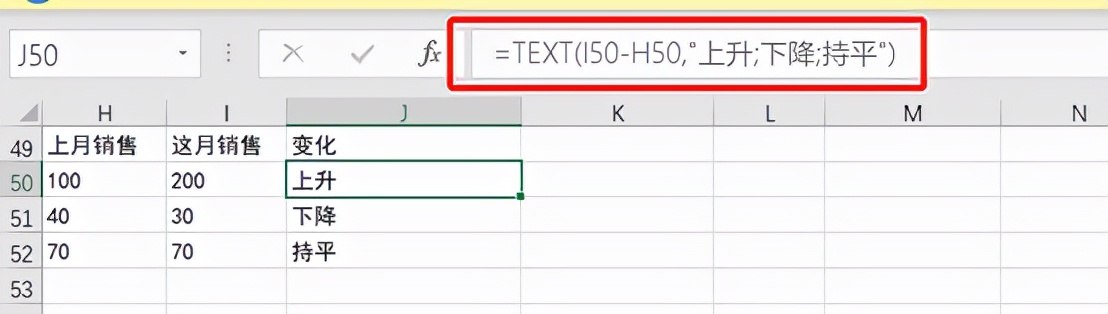
text用于以0作为条件界限判断
拓展:如果想体现变化量,可以改进为:
=TEXT(I50-H50,"上升0;下降0;持平")
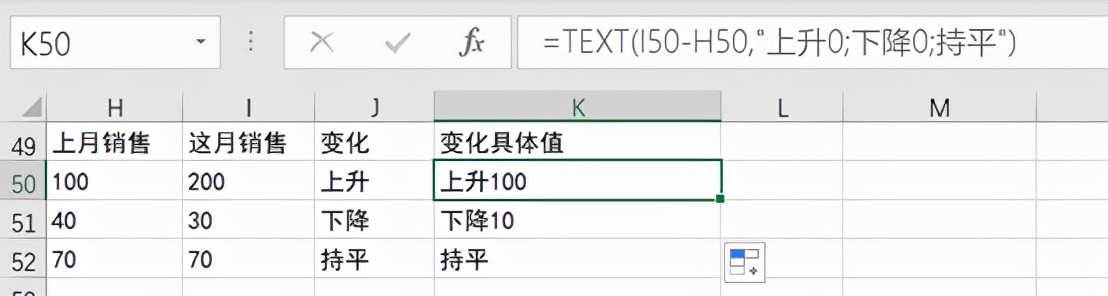
2、自定义数值条件判断
这种常用于根据成绩、业绩定级,比如我想对成绩进行定级,小于60分不及格,小于90分良好,大于等于90分是优秀,公式:=TEXT(E50,"[<60]不及格;[<90]良好;优秀")
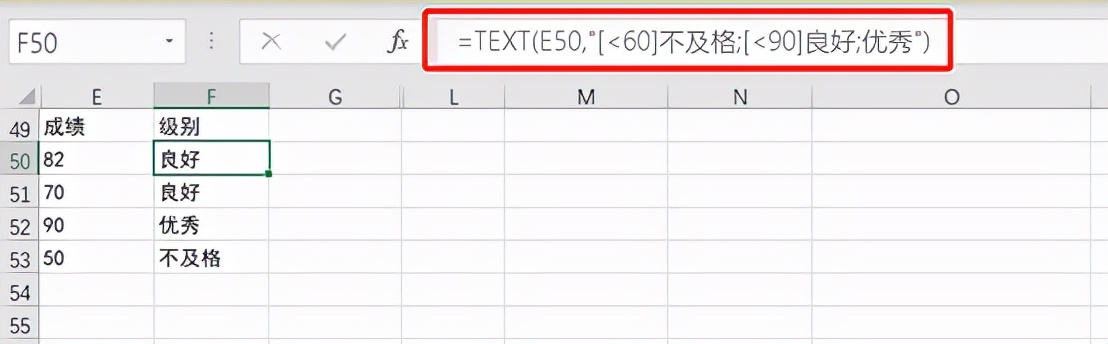
text用于自定义条件数值的判断
二、日期类
这里以单元格“A49”——2021/9/13为例子:
1、年份:
“yyyy”: =TEXT($A$49,"yyyy"):2021
“yy”:=TEXT($A$49,"yy"):21
2、月份:
“mm”: =TEXT($A$49,"mm"):09
“m”: =TEXT($A$49,"m"):9
3、日:
“dd”: =TEXT($A$49,"dd"):13
“d”: =TEXT($A$49,"d"):13
注意:当日期是“1-9“时,“dd”会显示”01-09“,“d”则会显示”1-9“
4、月和日:
"mm-dd":=TEXT($A$49,"mm-dd"):09-13
"mm.dd":=TEXT($A$49,"mm.dd"):09.13
"mm月dd日”: =TEXT($A$49,"mm月dd日"):09月13日
5、周几:
"dddd":=TEXT($A$49,"dddd"):Monday
“aaaa”: =TEXT($A$49,"aaaa"):星期一
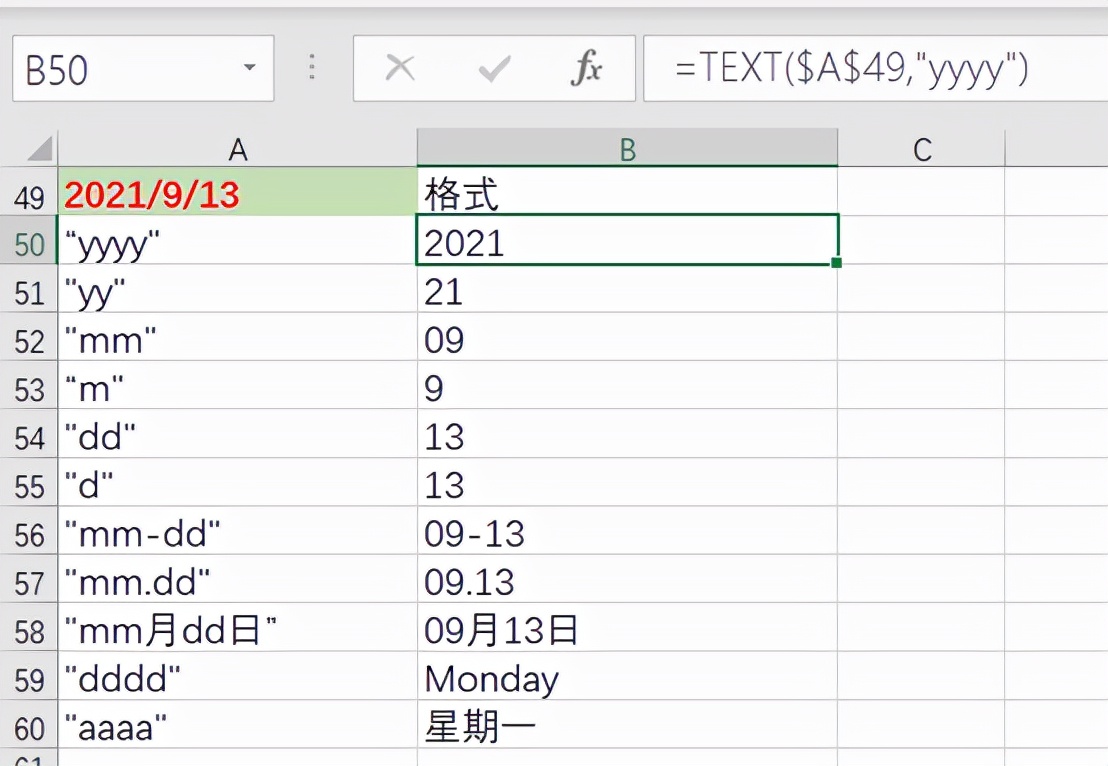
转换成对应的日期格式
三、数字格式类
这里以单元格“C49”——4500 为例:
1、保留两位小数:
“0.00”:=TEXT($C49,"0.00"):4500.00
2、千位符号:
“#,##0”:=TEXT($C$49,"#,##0"):4,500
3、千位符号 小数点后两位:
“#,##0.00”:=TEXT($C$49,"#,##0.00"):4,500.00
4、百分比格式:
“0%”:=TEXT($C$49,"0.00%"):450000.00%
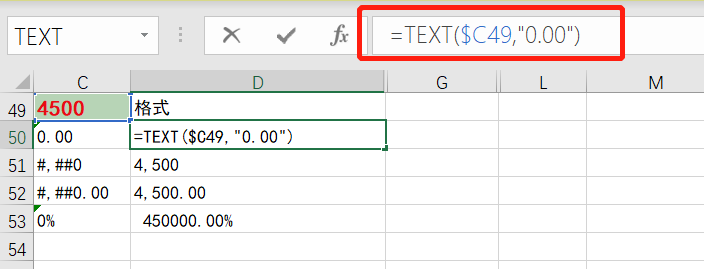
转换成对应的数字格式
以上讲到的都是Excel格式中的皮毛,还有很多应用,以后可以继续分享~